звонки по Wi-Fi позволяет совершать и принимать голосовые вызовы и текстовые сообщения через соединение Wi-Fi. Это легко настроить (на iPhone и Android), но бывают случаи, когда звонки по Wi-Fi не работают.
Мы выделяем некоторые факторы, влияющие на эту функцию, и девять шагов по устранению неполадок, которые следует выполнить, если вызовы по Wi-Fi не работают на устройствах Android.
1. Подтвердите поддержку оператора связи для звонков по Wi-Fi
Вызовы по Wi-Fi не будут работать, если ваш оператор мобильной связи не поддерживает эту функцию. Таким образом, даже если у вас новейший флагманский смартфон с последней версией Android, вы не сможете совершать звонки через Wi-Fi, если ваш оператор связи не предлагает эту услугу в вашей стране или регионе.
Свяжитесь с оператором сотовой связи или посетите его веб-сайт, чтобы убедиться в доступности услуг вызовов по Wi-Fi в вашем регионе.
2. Включить звонки по Wi-Fi
Если ваш оператор связи поддерживает звонки по Wi-Fi, но вы по-прежнему не можете звонить по Wi-Fi, убедитесь, что на вашем устройстве активны вызовы по Wi-Fi. Обратите внимание, что действия по включению вызовов по Wi-Fi могут различаться в зависимости от марки и версии Android, установленной на вашем устройстве.
На некоторых устройствах вы можете включить вызовы по Wi-Fi через Настройки >Звонки и коснуться параметра Вызовы по Wi-Fi . Вы также можете включить звонки по Wi-Fi из приложения "Телефон".
Откройте приложение Телефон , коснитесь трехточечного значка меню в правом верхнем углу, выберите Настройки и проверьте наличие Wi-Fi. -Вызовы по Fi.
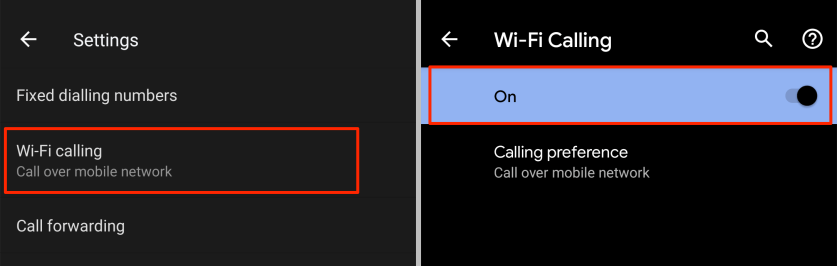
Если вы не нашли параметр «Вызовы по Wi-Fi» в меню настроек приложения «Телефон», выберите Настройки >Сеть и Интернет >Мобильная сеть >Дополнительно и выберите Вызовы по Wi-Fi .
Все еще не можете найти Wi-Fi для звонков на своем устройстве? Выполните быстрый поиск в приложении Настройки . Откройте Настройки и введите Вызовы по Wi-Fi в строке поиска. Если поиск не дает результатов, это означает, что ваше устройство или оператор мобильной связи не поддерживают звонки по Wi-Fi.
3. Извлеките и снова вставьте SIM-карту

Не можете найти на своем устройстве возможность активировать функцию вызовов по Wi-Fi? Извлечение и повторная установка SIM-карты может привести к переносу этой функции и других важных настроек конфигурации на ваше устройство..
Мы рекомендуем выключить телефон перед извлечением SIM-карты. Снова вставьте SIM-карту, включите устройство и сохраните или примите все обновления, которые ваш оператор отправляет на ваше устройство.
4. Включить режим полета
Сотовая связь иногда нарушает работу функции вызовов по Wi-Fi. Поэтому вам может потребоваться временно отключить мобильную сеть вашего устройства, чтобы совершать звонки по Wi-Fi.
Откройте Центр уведомлений вашего устройства и коснитесь значка самолета до включить режим полета. Либо откройте Настройки >Сеть и Интернет >Дополнительно и включите Режим полета (или В самолете). режим ).
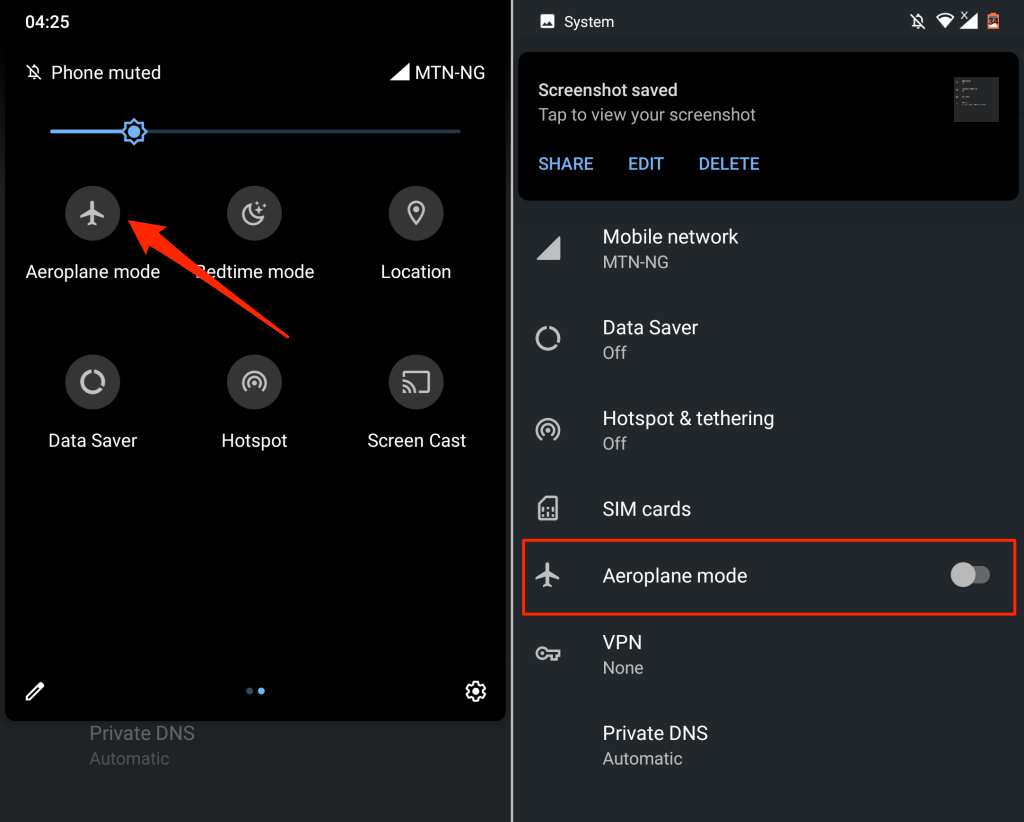
Подключите телефон к Wi-Fi и проверьте, можете ли вы совершать звонки через Wi-Fi.
5. Обновите маршрутизатор или соединение Wi-Fi
Чтобы совершать телефонные звонки через Wi-Fi, вам необходимо подключение к сети Wi-Fi с доступом в Интернет. Звонки по Wi-Fi могут не работать, если у вас Соединение Wi-Fi медленное или периодически отключается.
Если вызовы по Wi-Fi включены, но вы не можете совершать или принимать звонки и текстовые сообщения, скорее всего, возникла проблема с подключением к Wi-Fi. Подключите другие устройства к сети и проверьте, есть ли у них доступ в Интернет. Вам также следует попробовать подключить телефон к другой сети Wi-Fi.
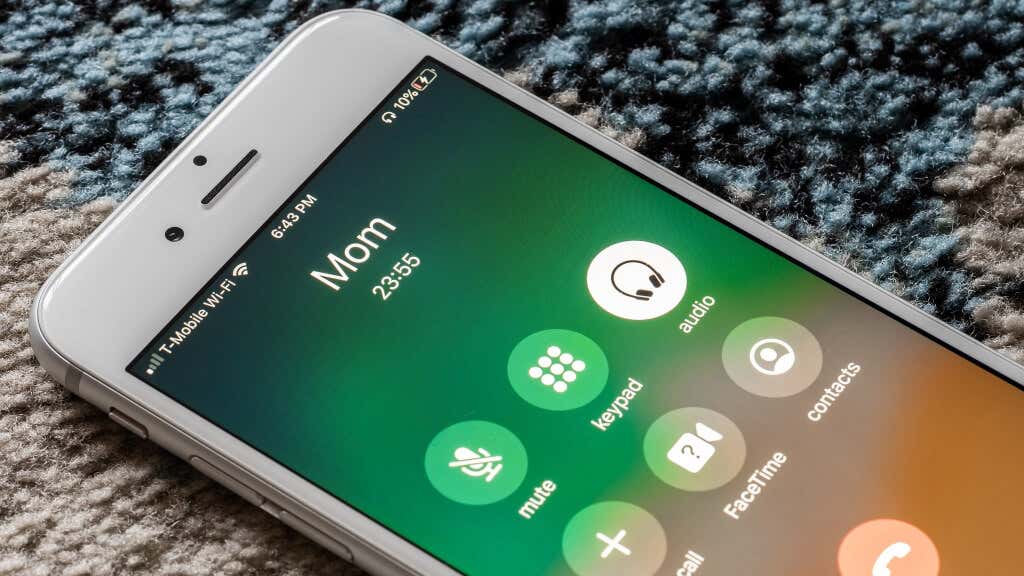
Если вызовы по Wi-Fi вашего устройства работают в других сетях, проблема определенно связана с вашим маршрутизатором. Перезагрузите маршрутизатор, снова подключитесь к сети Wi-Fi и убедитесь, что ваше устройство не находится слишком далеко от маршрутизатора. Удалите объекты или устройства, которые могут вызвать помехи в сети. А еще лучше использовать от Удлинитель Wi-Fi до повысить мощность сети.
Еще одно: обратитесь к своему интернет-провайдеру (ISP), чтобы узнать, есть ли в вашем регионе перебои в обслуживании. Если произошел сбой, подождите, пока ваш интернет-провайдер не устранит проблему и не восстановит доступ в Интернет. Обновите прошивку маршрутизатора или сбросьте его настройки до заводских, если проблема не устранена.
6. Обновите или понизьте версию Android
Чтобы использовать звонки по Wi-Fi на Android, на вашем устройстве должна быть установлена версия Android не ниже 6.0. Для оптимальной работы убедитесь, что на вашем устройстве установлена последняя версия Android.
Перейдите в Настройки >Система >Дополнительно >Обновление системы , нажмите Проверить наличие обновлений и установите любое доступное обновление..
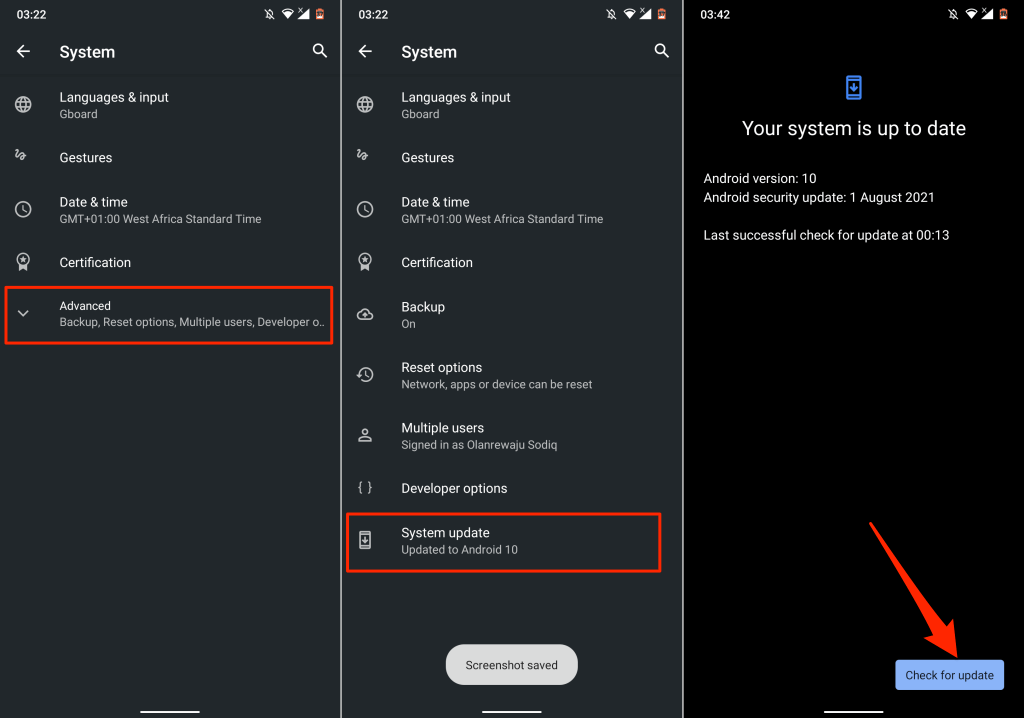
Если вызовы по Wi-Fi перестали работать правильно после установки обновления программного обеспечения, возможно, из-за ошибки в обновлении эта функция вышла из строя. В этом случае установите понизьте версию вашей ОС Android на стабильную версию и повторно обновите свое устройство, когда Google устранит проблему.
7. Принудительно прекратить работу операторов связи
Carrier Services – это системное приложение, которое обеспечивает обмен информацией и связь между вашим устройством и оператором мобильной связи. Если у вас возникли трудности с вызовом Wi-Fi, принудительная остановка служб связи может решить проблему.
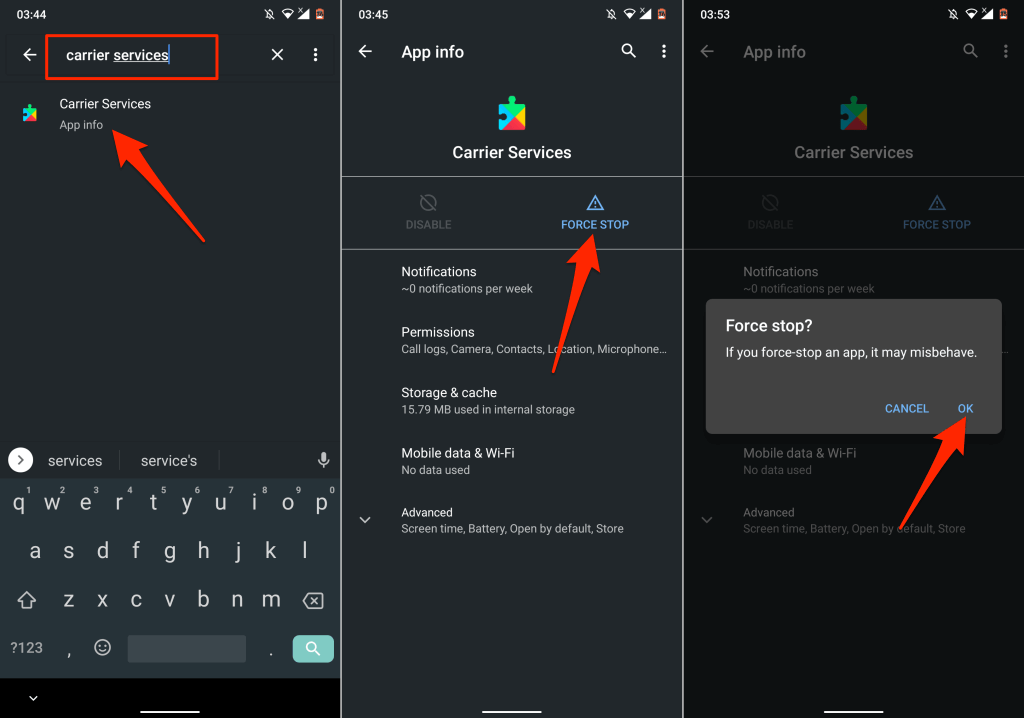
Попробуйте использовать вызовы по Wi-Fi и посмотрите, решит ли проблему принудительная остановка служб связи. Удалите файлы и данные кэша приложения, если проблема не исчезнет.
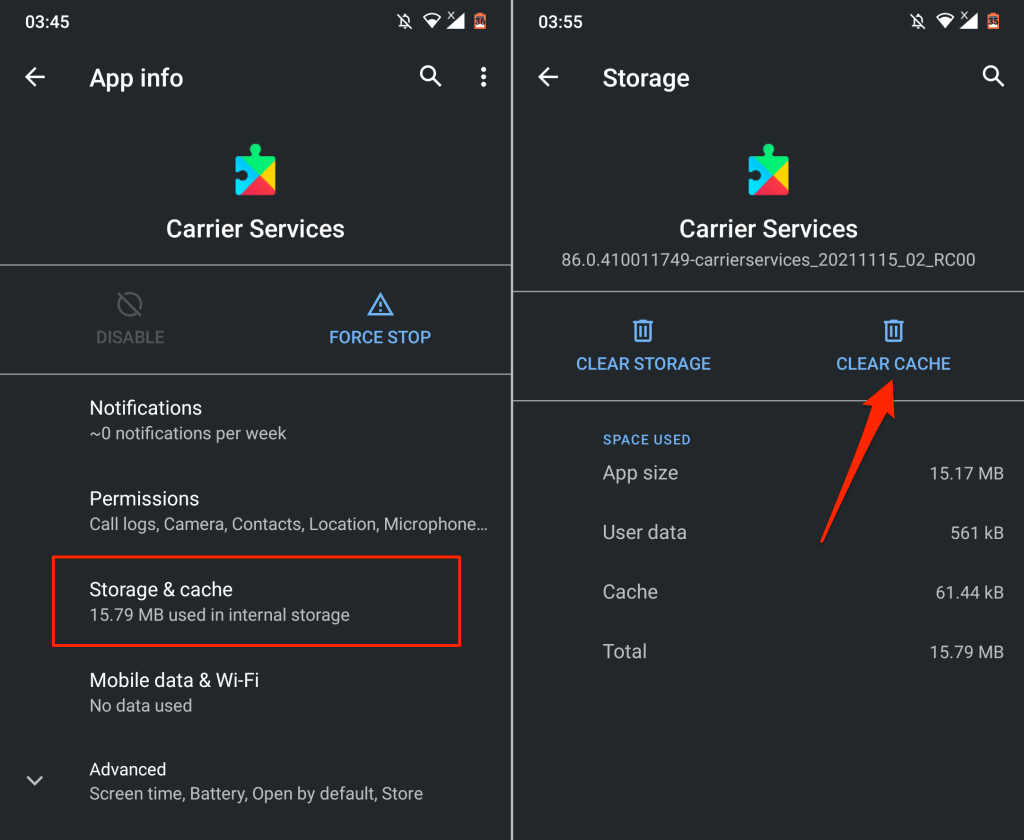
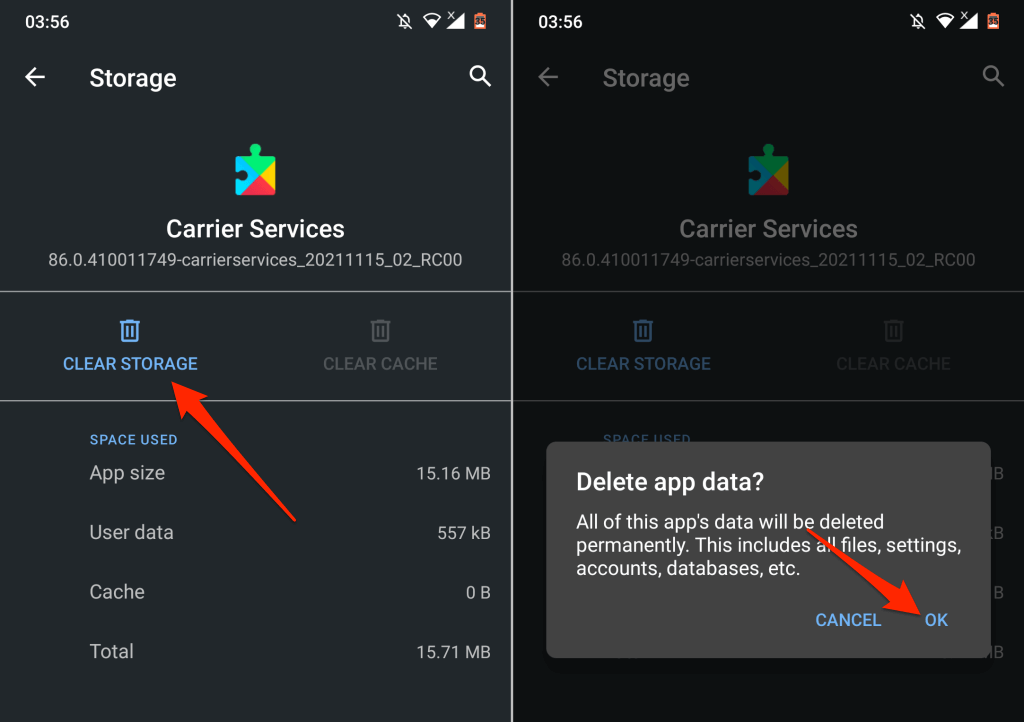
8. Перезагрузите телефон
Простая перезагрузка устройства может устранить проблемы, связанные с сетью, и другие системные сбои в Android. Обязательно вручную закройте все активные приложения перед перезагрузкой устройства, чтобы не потерять несохраненные данные.
Нажмите и удерживайте кнопку питания или кнопку блокировки на устройстве и выберите Перезагрузить в меню питания.
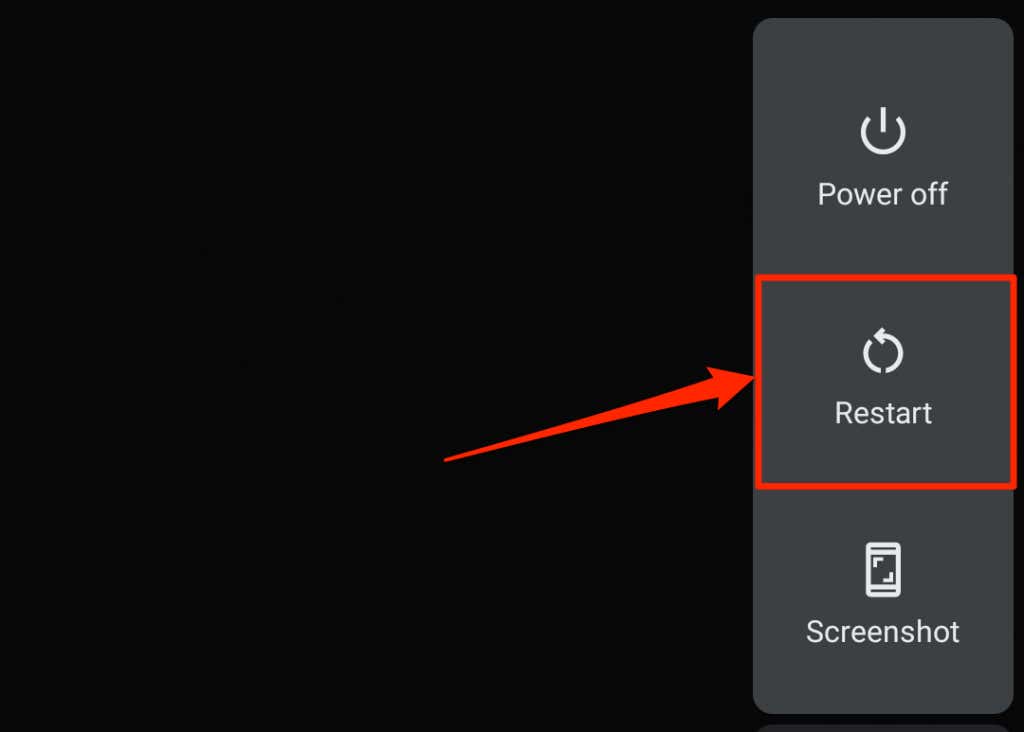
9. Сбросить настройки сети
Делайте это только в крайнем случае, если все действия по устранению неполадок не помогли восстановить вызовы по Wi-Fi на вашем устройстве. Выполнение сброса сети приведет к удалению всех ранее сохраненных подключений Wi-Fi на вашем устройстве. Другие сетевые компоненты (Bluetooth, VPN, мобильные данные и т. д.) также будут сброшены до заводских настроек.
Однако есть и положительный момент: сброс настроек сети вашего устройства может решить проблемы со звонками по Wi-Fi.
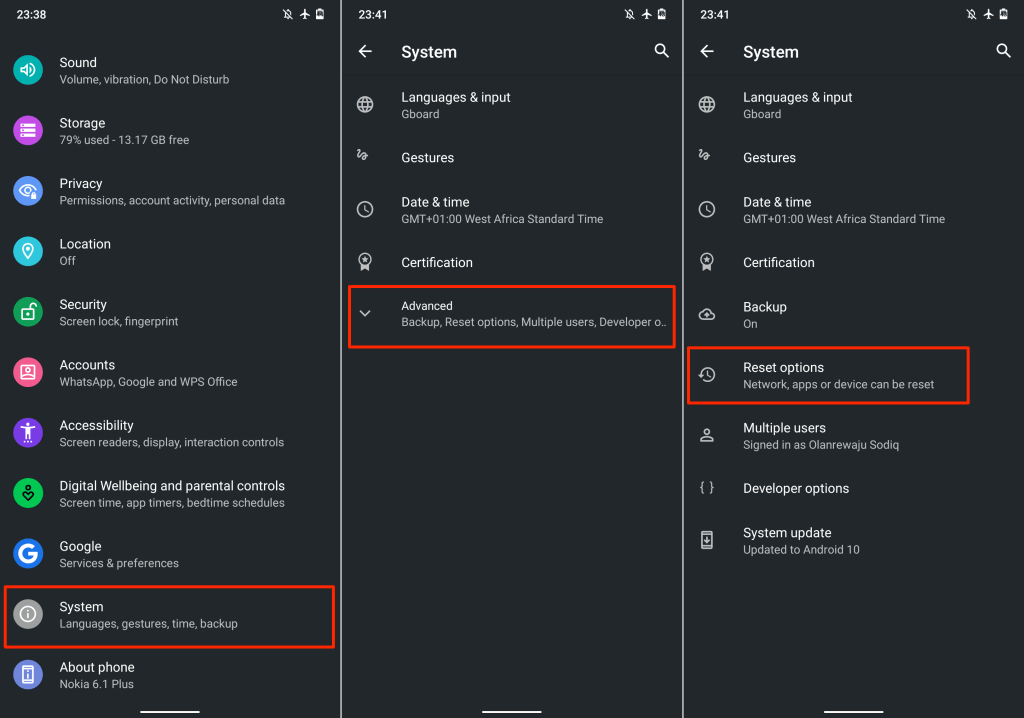
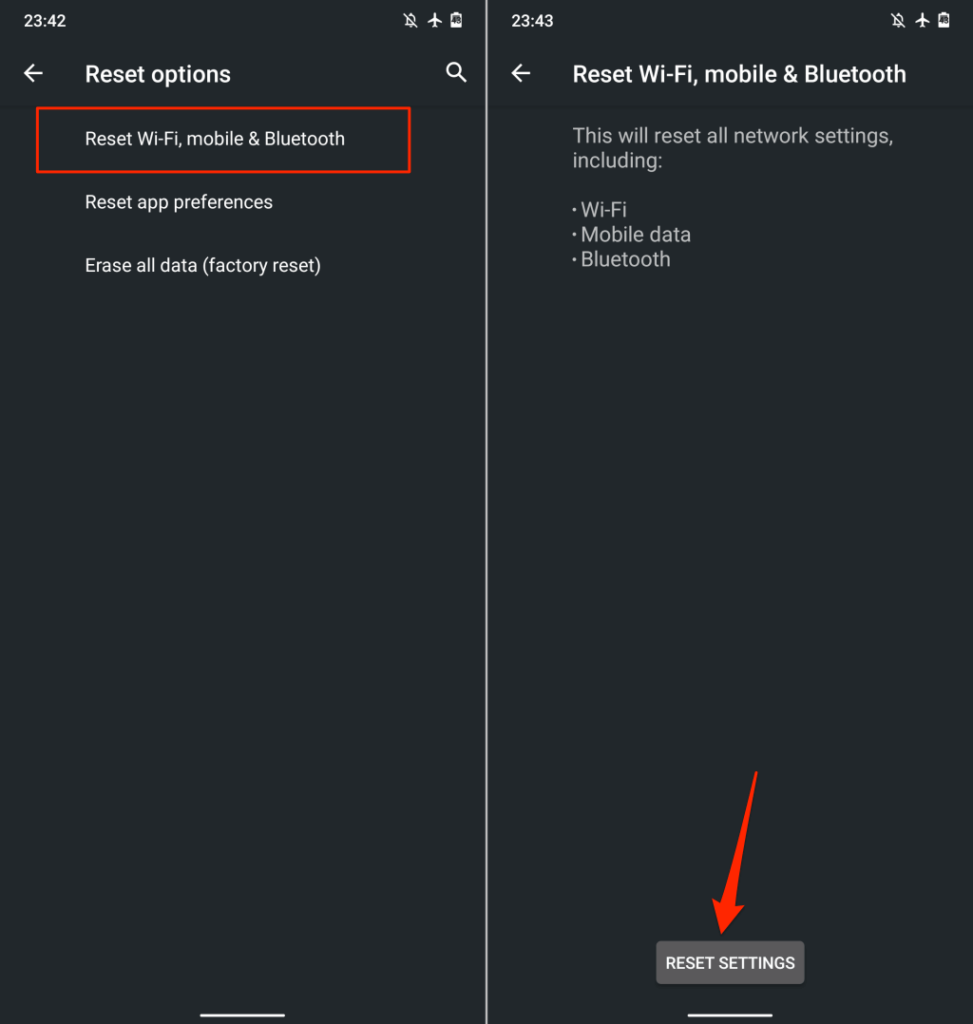 <старый старт="3">
<старый старт="3">
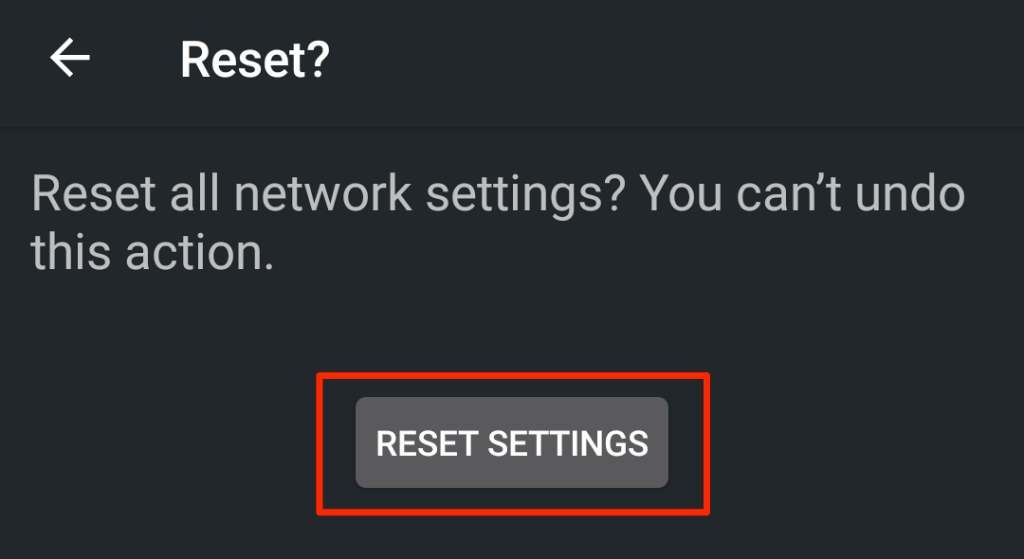
Бесконечные звонки по Wi-Fi
Мы уверены, что хотя бы один из этих советов по устранению неполадок поможет решить проблемы со звонками по Wi-Fi на вашем телефоне Android. Если вы по-прежнему не можете совершать или принимать вызовы через Wi-Fi, возможно, ваше устройство или оператор сотовой сети (или оба) не поддерживают вызовы по Wi-Fi.
.